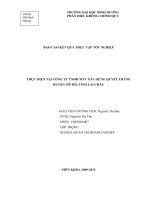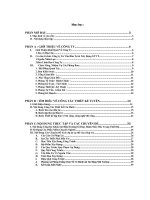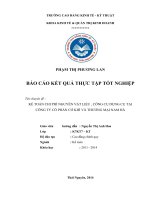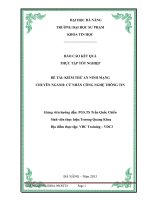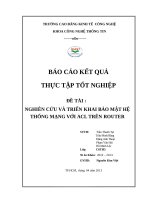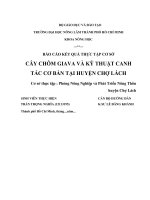BÁO CÁO KẾT QUẢ THỰC TẬP NGHỀ NGHIỆP NIÊN KHOAS 2012 2013 HỆ ĐẠI HỌC
Bạn đang xem bản rút gọn của tài liệu. Xem và tải ngay bản đầy đủ của tài liệu tại đây (1.25 MB, 37 trang )
TRƯỜNG ĐẠI HỌC ĐÀ LẠT
KHOA CÔNG NGHỆ THÔNG TIN
BÁO CÁO
KẾT QUẢ THỰC TẬP NGHỀ NGHIỆP
NIÊN KHÓA: 2012 – 2013
HỆ ĐẠI HỌC
Mã số sinh viên: 0810344
Họ và tên sinh viên : Trần Vũ
Trường Đại Học Đà Lạt Cộng Hòa Xã Hội Chủ Nghĩa Việt Nam
Khoa Công Nghệ Thông Tin Độc Lập – Tự Do – Hạnh Phúc
ĐÁNH GIÁ THỰC TẬP CỦA KHOA
Trang 2
Báo Cáo Thực Tập Nghề Nghiệp Trần Vũ – CTK32
Trường Đại Học Đà Lạt Cộng Hòa Xã Hội Chủ Nghĩa Việt Nam
Khoa Công Nghệ Thông Tin Độc Lập – Tự Do – Hạnh Phúc
Mục Lục :
.
LỊCH LÀM VIỆC TẠI CÔNG TY
Họ và tên sinh viên : Trần Vũ
MSSV:0810344
Lớp : CTK32
Khoa : Công Nghệ Thông Tin – Trường Đại Học Đà Lạt
Công ty thực tập : Công ty TNHH tin học Phong Vũ
Địa chỉ : 3/1 Phù Đổng Thiên Vương , Phường 8, Đà Lạt, Lâm Đồng
Họ và tên cán bộ hướng dẫn : Huỳnh Thái Kim Sơn
Thời gian thực tập từ ngày 01 tháng 10 năm 2012 đến ngày 26 tháng 11 năm 2012
Tuầ
n
Thời gian
thực tập
Nội dung công việc
được giao
Tự nhận
xét về mức
độ hoàn
thành công
việc
Nhận xét
của cán
bộ hướng
dẫn
Chữ ký của
cán bộ
hướng dẫn
1 Từ ngày
01/10->06/10
Nhận công việc, làm
quen với môi trường
thực tập, tiếp xúc với
các thành viên trong
công ty. Được cán bộ
hướng dẫn thực tập giới
thiệu về các công việc
Khá
Trang 3
Báo Cáo Thực Tập Nghề Nghiệp Trần Vũ – CTK32
Trường Đại Học Đà Lạt Cộng Hòa Xã Hội Chủ Nghĩa Việt Nam
Khoa Công Nghệ Thông Tin Độc Lập – Tự Do – Hạnh Phúc
và hoạt động của công
ty, tìm hiểu cách thức
quản lý tổ chức hoạt
động của công ty.
2
Từ ngày
08/10->13/10
Được phân công tìm
hiểu các tài liệu về lắp
ráp và bảo trì máy tính
kết hợp với quan sát tại
công ty, nghiên cứu cấu
hình ra một máy tính.
Tốt
3
Từ ngày
15/10->20/10
Trực tiếp tham gia vào
các công đoạn lắp ráp
máy tính để bàn, chuẩn
bị đầy đủ thiết bị lắp ráp
ra một máy tính với giá
thích hợp.
Tốt
4
Từ ngày
22/10->27/10
Giải quyết các lỗi
thưởng gặp khi lắp ráp
hệ thống máy tính trong
công ty và khách hàng
của công ty.
Tốt
5
Từ ngày
29/10->03/11
Cài đặt các hệ điều hành
và phần mềm ứng dụng. Tốt
6
Từ ngày
05/11->10/11
Sử dụng CD Boot để
sao lưu và phục hồi dữ
liệu.
Tốt
Trang 4
Báo Cáo Thực Tập Nghề Nghiệp Trần Vũ – CTK32
Trường Đại Học Đà Lạt Cộng Hòa Xã Hội Chủ Nghĩa Việt Nam
Khoa Công Nghệ Thông Tin Độc Lập – Tự Do – Hạnh Phúc
7
Từ ngày
12/11->17/11
Thiết lập quyền quản trị
trên hệ thống mạng
doanh nghiệp.
Tốt
8
Từ ngày
19/11->24/11
Tồng kết kết quả trong
quá trình thực tập và
làm báo cáo.
Tốt
KẾT QUẢ TUẦN 1 (01/10->06/10) TÌM HIỀU VỀ TỔ CHỨC HÀNH
CHÍNH, NHÂN SỰ VÀ HOẠT ĐỘNG CỦA CÔNG TY TNHH TIN HỌC
PHONG VŨ
I. Tổ chức hành chính :
Tên cơ quan : CÔNG TY TNHH TIN HỌC PHONG VŨ
Địa chỉ : 3/1 Phù Đổng Thiên Vương, Phường 8, Đà Lạt, Lâm Đồng
Số điện thoại : 063.3901612 – 063.3991317 – 063.6521445 –
0988.580259
Ngày thành lập 29/09/2009
Sơ lược về tổ chức hành chính của công ty :
Trang 5
Báo Cáo Thực Tập Nghề Nghiệp Trần Vũ – CTK32
Giám Đốc
Công Ty TNHH Tin Học Phong Vũ
Các Phòng BanBan Giám Đốc
Phòng Kinh Doanh Phòng Kế Toán Phòng Kỹ Thuật
Trường Đại Học Đà Lạt Cộng Hòa Xã Hội Chủ Nghĩa Việt Nam
Khoa Công Nghệ Thông Tin Độc Lập – Tự Do – Hạnh Phúc
• Giám đốc : Quản lý và điều hành chung các công việc của
công ty.
• Phòng kinh doanh : nhập hàng – bán hàng . Tư vấn những
thắc mắc của khách hàng khi tới công ty.
• Phòng kỹ thuật : Chuyên lắp ráp – sửa chữa và cài đặt máy
tính, hệ thống mạng.
• Phòng kế toán : Quản lý về tài chính.
Sơ đồ tổ chức hành chính :
Trang 6
Báo Cáo Thực Tập Nghề Nghiệp Trần Vũ – CTK32
Trường Đại Học Đà Lạt Cộng Hòa Xã Hội Chủ Nghĩa Việt Nam
Khoa Công Nghệ Thông Tin Độc Lập – Tự Do – Hạnh Phúc
Thời gian làm việc :
Thứ hai, Thứ ba, Thứ tư, Thứ năm, Thứ Sáu, Thứ bảy, Chủ Nhật.
Buổi sáng : 8 giờ đến 11giờ 30.
Buổi chiều : 13 giờ 30 đến 18h.
Các chế độ ưu đãi cho nhân viên khi tham gia làm việc tại công ty :
• Tham gia đầy đủ các chế độ bảo hiểm (Bao gồm bảo hiểm thân
thề và bảo hiểm y tế).
• Hàng tháng công ty chi trả tiền phụ cấp cho nhân viên (Tiền phí
đi lại).
II. Nhân Sự :
Về mặt nhân sự công ty gồm có các thành viên sau:
STT Họ Và Tên Chức Vụ Phòng Ban
1 Huỳnh Thái Kim Sơn Giám Đốc – Kỹ Thuật Ban Giám Đốc
2 Nguyễn Thị Bích Thảo Phó Giám Đốc Phòng Kinh
Doanh
3 Nguyễn Thị Xanh Thủ Kho Phòng Kế Toán
4 Trần Quang Long Kỹ Thuật Phòng Kỹ
Thuật
5 Vĩnh Hoàng Kỹ Thuật Phòng Kỹ
Thuật
III. Hoạt động chuyên ngành của công ty :
Chuyên :
• Cung cấp linh kiện và thiết bị máy văn phòng
• Laptop chính hang
• Máy bộ IBM – Compaq – Acer
Dịch vụ :
• Sửa chữa , lắp ráp, cài đặt
• Bảo trì chuyên nghiệp hệ thống mạng
IV. Môi trường làm việc của công ty :
Trang 7
Báo Cáo Thực Tập Nghề Nghiệp Trần Vũ – CTK32
Trường Đại Học Đà Lạt Cộng Hòa Xã Hội Chủ Nghĩa Việt Nam
Khoa Công Nghệ Thông Tin Độc Lập – Tự Do – Hạnh Phúc
• Có mặt bằng rộng, thuận lợi phát triển kinh doanh buôn bán.
• Đội ngũ nhân viên trẻ, năng động, tay nghề cao, thân thiện trong giao
tiếp.
• Môi trường làm việc tốt, có trang bị đầy đủ các thiết bị, thông tin, tài
liệu.
• Công ty là nơi có điều kiện tốt để nâng cao tay nghề và trình độ chuyên
môn
KẾT QUẢ TUẦN 2 (08/10->13/10) TÌM HIỂU TÀI LIỆU VỀ LẮP
RÁP VÀ BẢO TRÌ MÁY TÍNH
I. Bo mạch chủ :
Là bản mạch chính liên kết tất cả các linh kiện và thiết bị ngoại vi thành
một máy vi tính thống nhất.
Điều khiển tốc độ và đường đi của luồng dữ liệu giữa các thiết bị.
Điều khiển điện áp cung cấp cho các linh kiện gắn trên Mainboard.
Các thành phần chính trên Mainboard:
1) Đế cắm CPU (Socket)
Khe cắm CPU kiểu Slot
Khe cắm này chỉ có ở các máy Pentium II- Pentium
III. CPU không gắn trực tiếp vào Mainboard mà gắn
vào một vỉ mạch sau đó vỉ mạch đó được gắn xuống
Mainboard thông qua khe Slot.
Đế cắm CPU kiểu Socket 370
Đây là đế cắm trong các máy Pentium III, đế cắm này
có 370 chân.
Trang 8
Báo Cáo Thực Tập Nghề Nghiệp Trần Vũ – CTK32
Trường Đại Học Đà Lạt Cộng Hòa Xã Hội Chủ Nghĩa Việt Nam
Khoa Công Nghệ Thông Tin Độc Lập – Tự Do – Hạnh Phúc
Đế cắm CPU kiểu Socket 423
Đây là kiểu đế cắm CPU trong các máy tính Pentium 4
đời đầu giành cho CPU có 423 chân.
Đế cắm CPU kiểu Socket 478
Đây là đế cắm CPU trong các máy tính Pentium 4 đời
trung, chip loại này có 478 chân.
Trang 9
Báo Cáo Thực Tập Nghề Nghiệp Trần Vũ – CTK32
Trường Đại Học Đà Lạt Cộng Hòa Xã Hội Chủ Nghĩa Việt Nam
Khoa Công Nghệ Thông Tin Độc Lập – Tự Do – Hạnh Phúc
Đế cắm CPU kiểu Socket 775
Đây là đế cắm CPU trong các máy tính Pentium 4 đời
mới.
Đế cắm CPU kiểu Socket 939
Đây là đế cắm CPU trong các máy sử dụng chip AMD.
Trang 10
Báo Cáo Thực Tập Nghề Nghiệp Trần Vũ – CTK32
Trường Đại Học Đà Lạt Cộng Hòa Xã Hội Chủ Nghĩa Việt Nam
Khoa Công Nghệ Thông Tin Độc Lập – Tự Do – Hạnh Phúc
Đế cắm CPU kiểu Socket 1155
Socket mới là 1155 hay còn gọi là socket H2 với
những chipset tiêu biểu là H61, H67 và P67. Mở màn
cho socket mới là 1 loạt các CPU mới gọi là Core I thế
hệ 2 dược sản xuất theo công nghệ 32nm và có tích
hợp GPU hoạt động ở mức 850MHz.
2) RAM slot
Trang 11
Báo Cáo Thực Tập Nghề Nghiệp Trần Vũ – CTK32
Trường Đại Học Đà Lạt Cộng Hòa Xã Hội Chủ Nghĩa Việt Nam
Khoa Công Nghệ Thông Tin Độc Lập – Tự Do – Hạnh Phúc
Công dụng : Dùng để cắm Ram và main.
Nhận dạng : Khe cắm Ram luôn có cần gạt ở hai đầu.
Lưu ý : Tùy vào loại Ram (SDRam, DDRam,DDRamII, …) mà
giao diện khe cắm khác nhau.
3) PCI slot
PCI Peripheral Component Interconnect – khe cắm mở rộng
Công dụng : Dùng để cắm các loại card như card mạng, card âm
thanh,…
Nhận dạng : khe màu trắng sữa nằm phái rìa mainboard.
4) AGP slot
Khe cắm card màn hình AGP viết tắt của từ Arry Graphic
Adapter.
Công dụng : Dùng để cắm card đồ họa.
Nhận dạng : Là khe cắm màu nâu hoặc màu đen nằm giữa socket
và khe PCI màu trắng sữa trên mainboard.
Lưu ý : Đối với những mainboard có card màn hình tích hợp thì
có thể hoặc không có khe AGP. Khi đó khe AGP chỉ có tác dụng
để nâng cấp card màn hình bằng card rời nếu cần thiết để thay thế
card tích hợp trên mainboard.
5) ISA slot
Trang 12
Báo Cáo Thực Tập Nghề Nghiệp Trần Vũ – CTK32
Trường Đại Học Đà Lạt Cộng Hòa Xã Hội Chủ Nghĩa Việt Nam
Khoa Công Nghệ Thông Tin Độc Lập – Tự Do – Hạnh Phúc
Khe cắm mở rộng ISA (Industry Standard Architecture).
Công dụng : Dùng để cắm các loại card mở rộng như card mạng,
card âm thanh,…
Nhận dạng : Khe màu đen dài hơn PCI nằm ở rìa mainboard
( nếu có).
Lưu ý : Vì tốc độ truyền dữ liệu chậm, chiếm không gian trong
mainboard nên hầu hết các mainboard hiện nay không sử dụng
khe ISA.
6) IDE Header
Viết tắt Intergrated Drive Electronics - là đầu cắm 40 chân, có
đinh trên mainboard để cắm các loại ổ cứng, CD .Mỗi mainboard
thường có 2 IDE trên mainboard.
IDE1: chân cắm chính, để cắm dây cáp nối với ổ cứng chính
IDE2: chân cắm phụ, để cắm dây cáp nối với ổ cứng thứ 2 hoặc
các ổ CD, DVD
Lưu ý: Dây cắp cắm ổ cứng dùng được cho cả ổ CD, DVD vì 2
IDE hoàn toàn giống nhau.
7) FDD Header
Là chân cắm dây cắm ổ đĩa mềm trên mainboard. Đầu cắm FDD
thường nằm gần IDE trên main và có tiết diện nhỏ hơn IDE.
Lưu ý : Khi cắm dây cắm ổ mềm : đầu bị đánh tréo cắm vào ổ,
đầu không tréo cắm vào đầu FDD trên mainboard.
Trang 13
Báo Cáo Thực Tập Nghề Nghiệp Trần Vũ – CTK32
Trường Đại Học Đà Lạt Cộng Hòa Xã Hội Chủ Nghĩa Việt Nam
Khoa Công Nghệ Thông Tin Độc Lập – Tự Do – Hạnh Phúc
8) ROM BIOS
Là bộ nhớ sơ cấp của máy tính. ROM chứa hệ thống lệnh nha65o
xuất cơ bản (BIOS – Basic Input Output System) để kiểm tra
phần cứng, nạp hệ điều hành nên còn gọi là ROM BIOS.
9) Pin CMOS
Là viên pin 3V nuôi những thiết lập riêng của người dung như
ngày giờ hệ thống, mật khẩu bảo vệ….
10) Jumper
Trang 14
Báo Cáo Thực Tập Nghề Nghiệp Trần Vũ – CTK32
Trường Đại Học Đà Lạt Cộng Hòa Xã Hội Chủ Nghĩa Việt Nam
Khoa Công Nghệ Thông Tin Độc Lập – Tự Do – Hạnh Phúc
- Jumper là một miếng Plastic nhỏ trong có chất dẫn điện
dung để cắm vào những mạch hở tạo thành mạch kín trên
mainboard để thực hiện một nhiệm vụ nào đó như lưu mật
khẩu CMOS.
- Jumper là một thành phần không thể thiếu để thiết lập ổ
chính, ổ phụ khi bạn gắn 2 ổ cứng, 2 ổ CD, hoặc ổ cứng
và ổ CD trên một dây cáp.
11) Power Connector
Phải xác định được các loại dây cáp nguồn trên main :
- Đầu lớn nhất để dây cáp nguồn lớn nhất từ bộ nguồn.
- Đối với main doành cho PIV trở lên có một đầu cáp nguồn
vuông 4 dây cắm vào main.
12) FAN Connector
Trang 15
Báo Cáo Thực Tập Nghề Nghiệp Trần Vũ – CTK32
Trường Đại Học Đà Lạt Cộng Hòa Xã Hội Chủ Nghĩa Việt Nam
Khoa Công Nghệ Thông Tin Độc Lập – Tự Do – Hạnh Phúc
Là chân cắm 3 đỉnh có ký hiệu FAN nằm ở khu giữa mainboard
để cung cấp nguồn cho quạt giải nhiệt của CPU.
Tron trường hợp Case của bạn có gắn quạt giải nhiệt, nếu không
tìm thấy một chân cắm quạt nào dư trên mainboard thì lấy nguồn
trự tiếp từ các đầu dây của bộ nguồn.
13) Dây nối với Case
Mặt trước thùng máy thông thường chúng ta có các thiết bị sau :
- Nút Power : dung để khởi động máy.
- Nút Reset : để khởi động lại máy trong trường hợp cần
thiết.
- Đèn nguồn : màu xanh báo máy đang hoạt động.
- Đèn ổ cứng : màu đỏ báo ổ cứng đang truy xuất dữ liệu.
Trang 16
Báo Cáo Thực Tập Nghề Nghiệp Trần Vũ – CTK32
Trường Đại Học Đà Lạt Cộng Hòa Xã Hội Chủ Nghĩa Việt Nam
Khoa Công Nghệ Thông Tin Độc Lập – Tự Do – Hạnh Phúc
Các thiết bị này được nối với mainboard thông qua các dây điện
nhỏ đi kèm Case.
Trên mainboard sẽ có những chân cắm với các ký hiệu để giúp
gắn đúng dây cho từng thiết bị.
II. Bộ nguồn :
Nguồn máy tính (Power Supply Unit hay PSU) : là một thiết bị cung cấp điện năng
cho bo mạch chủ, ổ cứng và các thiết bị khác, …, đáp ứng năng lượng cho tất cả
thiết bị phần cứng của máy tính hoạt động.
1) Nguyên lý hoạt động :
Từ nguồn điện dân dụng (110Vac/220Vac xoay chiều với tần số 50/60Hz) vào
PSU qua các mạch lọc nhiễu loại bỏ các nhiễu cao tần, được nắn thành điện áp
một chiều. Từ điện áp một chiều này được chuyển trở thành điện áp xoay
chiều với tần số rất cao, qua một bộ biến áp hạ xuống thành điện áp xoay
chiều tần số cao ở mức điện áp thấp hơn, từ đây được nắn trở lại thành một
chiều. Sở dĩ phải có sự biến đổi xoay chiều thành một chiều rồi lại thành xoay
chiều và trở lại một chiều do đặc tính của các biến áp: Đối với tần số cao thì
kích thước biến áp nhỏ đi rất nhiều so với biến áp ở tần số điện dân 50/60Hz.
2) Quy ước màu dây và cấp điện áp trong nguồn máy tính :
Quy ước chung về các mức điện áp theo màu dây trong nguồn máy tính
như sau:
Trang 17
Báo Cáo Thực Tập Nghề Nghiệp Trần Vũ – CTK32
Trường Đại Học Đà Lạt Cộng Hòa Xã Hội Chủ Nghĩa Việt Nam
Khoa Công Nghệ Thông Tin Độc Lập – Tự Do – Hạnh Phúc
• Màu đen: Dây chung, Có mức điện áp quy định là 0V; Hay còn gọi là
GND, hoặc COM. Tất cả các mức điện áp khác đều so với dây này.
• Màu cam: Dây có mức điện áp: +3,3 V
• Màu đỏ: Dây có mức điện áp +5V.
• Màu vàng: Dây có mức điện áp +12V (thường quy ước đường +12V thứ
nhất đối với các nguồn chỉ có một đường +12V)
• Màu xanh Blue: Dây có mức điện áp -12V.
• Màu xanh Green: Dây kích hoạt sự hoạt động của nguồn. Nếu nguồn ở
trạng thái không hoạt động, hoặc không được nối với máy tính, ta có thể
kích hoạt nguồn làm việc bằng cách nối dây kích hoạt (xanh green) với dây
0V (Hay COM, GND - màu đen). Đây là thủ thuật để kiểm tra sự hoạt động
của nguồn trước khi nguồn được lắp vào máy tính.
• Dây màu tím: Điện áp 5Vsb (5V standby): Dây này luôn luôn có điện ngay
từ khi đầu vào của nguồn được nối với nguồn điện dân dụng cho dù nguồn
có được kích hoạt hay không (Đây cũng là một cách thử nguồn hoạt động:
Đo điện áp giữa dây này với dây đen sẽ cho ra điện áp 5V trước khi kích
hoạt nguồn hoạt động). Dòng điện này được cung cấp cho việc khởi động
máy tính ban đầu, cung cấp cho con chuột, bàn phím hoặc các cổng USB.
Việc dùng đường 5Vsb cho bàn phím và con chuột tuỳ theo thiết kế của bo
mạch chủ - Có hãng hoặc model dùng điện 5Vsb, có hãng dùng 5V thường.
Nếu hãng hoặc model nào thiết kế dùng đường 5Vsb cho bàn phím, chuột
và các cổng USB thì có thể thực hiện khởi động máy tính từ bàn phím hoặc
con chuột máy tính.
• Một số dây khác: Khi mở rộng các đường cấp điện áp khác nhau, các nguồn
có thể sử dụng một số dây dẫn có màu hỗn hợp: Ví dụ các đường +12V2
(đường 12V độc lập thứ 2); +12V3 (đường 12V độc lập thứ 3)có thể sử
dụng viền màu khác nhau(tuỳ theo hãng sản xuất) như vàng viền trắng,
vàng viền đen.
III. Đĩa cứng :
Ổ đĩa cứng, hay còn gọi là ổ cứng (Hard Disk Drive, viết tắt: HDD) là thiết
bị dùng để lưu trữ dữ liệu trên bề mặt các tấm đĩa hình tròn phủ vật liệu từ
tính.
Trang 18
Báo Cáo Thực Tập Nghề Nghiệp Trần Vũ – CTK32
Trường Đại Học Đà Lạt Cộng Hòa Xã Hội Chủ Nghĩa Việt Nam
Khoa Công Nghệ Thông Tin Độc Lập – Tự Do – Hạnh Phúc
Ổ đĩa cứng là loại bộ nhớ "không thay đổi" (non-volatile), có nghĩa là
chúng không bị mất dữ liệu khi ngừng cung cấp nguồn điện cho chúng.
Ổ đĩa cứng là một thiết bị rất quan trọng trong hệ thống bởi chúng chứa dữ
liệu thành quả của một quá trình làm việc của những người sử dụng máy
tính. Những sự hư hỏng của các thiết bị khác trong hệ thống máy tính có
thể sửa chữa hoặc thay thế được, nhưng dữ liệu bị mất do yếu tố hư hỏng
phần cứng của ổ đĩa cứng thường rất khó lấy lại được.
IV. Màn hình và các thiết bị khác :
a) Màn hình :
Màn hình máy tính là thiết bị điện tử gắn liền với máy tính với mục đích
chính là hiển thị và giao tiếp giữa người sử dụng với máy tính. Đối với các
máy tính cá nhân (PC), màn hình máy tính là một bộ phận tách rời. Đối với
máy tính xách tay thì màn hình là một bộ phận gắn liền không thể tách rời.
Đặc biệt màn hình có dung chung (hoặc không sử dụng) đối với một số hệ
máy chủ.
Màn hính máy tính loại CRT:
Một màn hình CRT thường gặp nhất là các loại màn hình máy tính với
nguyên lý ống phóng chum điện tử (ống CRT, nên thường đặt tên cho
loại này là CRT).
• Ưu điểm : Thể hiện màu sắc rất trung thực, tốc độ đáp ứng cao,
độ phân giải có thể đạt được cao. Phù hợp với games thủ và các
nhà thiết kế, xử lý đồ họa.
• Nhược điểm : Chiếm nhiều diện tích, tiêu tốn điện năng hơn ,
thường gây ảnh hưởng sức khỏe nhiều hơn so với các màn hình
khác.
Trang 19
Báo Cáo Thực Tập Nghề Nghiệp Trần Vũ – CTK32
Trường Đại Học Đà Lạt Cộng Hòa Xã Hội Chủ Nghĩa Việt Nam
Khoa Công Nghệ Thông Tin Độc Lập – Tự Do – Hạnh Phúc
Màn hình máy tính loại tinh thể lỏng :
Màn hình máy tính loại tinh thể lỏng dựa trên công nghệ về tinh thể
lỏng nên rất linh hoạt, có nhiều ưu điểm hơn màn hình CRT truyền
thống, do đó hiện nay đang được sử dụng rộng rãi, dần thay thế màn
hình CRT.
• Ưu điểm : Mỏng nhẹ, không chiếm diện tích trên bàn làm việc.
Ít tiêu tốn điện năng so với màn hình loại CRT, ít ảnh hưởng
đến sức khoẻ người sử dụng so với màn hình CRT.
• Nhược điểm : Giới hạn hiển thị nét trong độ phân giải thiết kế
(hoặc độ phân giải bằng 1/2 so với thiết kế theo cả hai chiều
dọc và ngang)
b) Các thiết bị khác :
Bao gồm các loại card mở rộng, ổ đĩa quang, chuột, bàn phím và các thiết bị
ngoại vi khác.
KẾT QUẢ TUẦN 3 (15/10->20/10) THAM GIA TRỰC TIẾP VÀO
CÁC CÔNG ĐOẠN LẮP RÁP MÁY TÍNH ĐỂ BÀN
1. Gắn CPU vào mainboard :
- Dỡ cần gạt của socket trong mainboard lên cao.
- Nhìn vào phía chân cắm của CPU để xác định được vị trí lõm trùng
với socket.
- Đặt CPU vào giá đỡ của socket, khi CPU lọt hẳn và áp sát tới socket
thì đẩy cần gạt xuống.
2. Gắn quạt tản nhiệt cho CPU :
- Đưa quạt vào vị trí giá đỡ quạt bao quanh socket trên main. Nhấn
đều tay để quạt lọt xuống giá đỡ.
- Cố định quạt với giá đỡ.
- Cắm dây nguồn cho quạt vào chân cắm có ký hiệu FAN trên main.
3. Gắn RAM vào mainboard :
Trang 20
Báo Cáo Thực Tập Nghề Nghiệp Trần Vũ – CTK32
Trường Đại Học Đà Lạt Cộng Hòa Xã Hội Chủ Nghĩa Việt Nam
Khoa Công Nghệ Thông Tin Độc Lập – Tự Do – Hạnh Phúc
- Phải xác định khe RAM tên main là dung loại RAM nào và phải
đảm bảo tính tương thích.
- Mở hai cần gạt khe RAM ra 2 phía, đưa thanh RAM vào khe, nhấn
đều hai tay cho tới khi 2 cần gạt tự mấp vào và giữ lấy thanh RAM.
4. Gắn Mainboard vào thùng máy :
- Đưa nhẹ nhàng main vào bên trong thùng máy.
- Đặt đúng vị trí và vặn vít cố định mainboard vào thùng máy.
- Cắm dây nguồn vào main.
5. Gắn ổ cứng và ổ CD-ROM :
- Chọn ví trí ổ cứng thích hợp trên các giá đỡ có sẵn của case vặn vít
để cố định ổ cứng, nối dây dữ liệu và dây nguồn.
- Mở nắp nhựa ở phía trên mặt trước của case, đẩy nhẹ ổ CD từ
ngoài vào, vặn vít cố định và nối dây dữ liệu và dây nguồn.
6. Gắn các card mở rộng :
Hiện nay hầu hết các loại card mở rộng đều gắn vào khe PCI trên main.
- Trước tiên cần xác định vị trí để gắn card, sau đó dung kềm bẻ
thanh sắt tại vị trí mà card sẽ đưa các đầu cắm của mình ra bên
ngoài thùng máy.
- Đặt card đúng vị trí, nhấn mạnh đều tay và vặn vít cố định card với
mainboard.
7. Gắn dây công tắc của case và nối dây cho cổng USB của thùng máy :
- Xác định đúng ký hiệu đúng vị trí để gắn các dây công tắc nguồn,
công tắc khởi động lại, đèn báo nguồn, đèn báo ổ cứng. Nhìm kĩ ký
hiệu trên hàng chân cắm dây nguồn, cắm từng dây một và phải cắm
đúng ký hiệu.
- Đối với một số thùng máy có cổng USB ở mặt trước tạo nên sự tiện
lợi cho người sử dụng, để cổng USB này hoạt động ta phải cắm dây
nối từng thùng máy với mainboard thông qua đầu cắm bên trong
main có ký hiệu USB.
Sau đó kiển tra lần cuối cùng và đóng 2 bên thùng máy lại và cố định bằng vít.
Đầu nối các thiết bị ngoại vi và khởi động kiểm tra.
Trang 21
Báo Cáo Thực Tập Nghề Nghiệp Trần Vũ – CTK32
Trường Đại Học Đà Lạt Cộng Hòa Xã Hội Chủ Nghĩa Việt Nam
Khoa Công Nghệ Thông Tin Độc Lập – Tự Do – Hạnh Phúc
KẾT QUẢ TUẦN 4 (22/10->27/10) PHÂN TÍCH VÀ KHẮC PHỤC
CÁC LỖI THƯỜNG GẶP
Trường hợp 1:
Máy không vào điện, không có đèn báo nguồn, quạt nguồn
không quay. Nguyên nhân có thể do ( hỏng bộ nguồn ATX, hỏng
mạch điều khiển nguồn trên main, hỏng công tắc mở Power On).
Kiểm tra khắc phục bằng cách sử dụng bộ nguồn tốt để thử, kiểm
tra công tắc nếu vẫn chưa khắc phục được thì nguyên nhân là do
hỏng mạch điều khiển nguồn trên mainboard.
Trường hợp 2:
Bật máy nghe tiếng bíp nhưng không có gì trên màn hình có thể
là lỗi RAM( lỗi RAM phát ra 3 tiếng bíp ngắn theo từng hồi),
hỏng cardvideo ( thường phát ra tiếng bíp liên tục). Khắc phục
bằng cách thay thiết bị hỏng bằng thiết bị mới.
Trường hợp 3:
Máy có đèn báo nguồn, quạt nguồn vẫn quay khi bật công tắc
nhưng không lên màn hình không có tiếng kêu lỗi RAM hay lỗi
Card Video, nguyên nhân có thể là ( nguồn mất điện áp P.G,
hỏng CPU, hỏng mainboard, lỗi phần mềm trên ROM BIOS,
hỏng loa bên trong máy ). Kiểm tra khắc phục bằng cách thay
nguồn ATX tốt để loại trừ, tiếp theo kiểm tra loa bên trong máy
và chắc chắn rằng loa bên trong máy vẫn tốt, tháo RAM,
Cardvideo và các ổ đĩa ra khỏi máy chỉ để lại CPU gắn trên main
rồi bật công tắc nguồn để kiểm tra nếu không có tiếng kêu ở loa
thì main hoặc CPU chưa hoạt động, thiết lập lại jumper cho đúng
tốc độ BUS của CPU( với mainboard Pentium II pentium III) nếu
vẫn không có tiếng bíp ở loa là do hỏng main hoặc CPU.
Trường hợp 4:
Máy lên màn hình nhưng báo không tìm thấy ổ đĩa khởi động
hoặc thông báo hệ thống bị hỏng nguyên nhân do hỏng cáp tín
hiệu hoặc cáp không tiếp xúc, hỏng hệ điều hành trên ổ cứng, đấu
sai jumper trên ổ cứng, hỏng ổ cứng, trên hệ thống không có thiết
bị lưu trữ nào có hệ điều hành để cho hệ thống khởi động. kiểm
tra lại các dây cáp, sét lại jumper, kiểm tra ổ cứng và hệ điều
hành.
Trang 22
Báo Cáo Thực Tập Nghề Nghiệp Trần Vũ – CTK32
Trường Đại Học Đà Lạt Cộng Hòa Xã Hội Chủ Nghĩa Việt Nam
Khoa Công Nghệ Thông Tin Độc Lập – Tự Do – Hạnh Phúc
KẾT QUẢ TUẦN 5 (29/10->03/11) CÀI HỆ ĐIỀU HÀNH VÀ
PHẦN MỀM THÔNG DỤNG
Cài hệ điều hành và các chương trình phần mềm ứng dụng. Tìm hiểu
về các hệ điều hành đã được phát triển bởi Microsoft ( Windows XP,
Windows Vista, Windows 7) và các bản Windows server khác. Tiền hành
cài đặt bản Windows XP và Windows 7, sau khi cài đặt hệ điều hành cài
đặt các phần mềm ứng dụng như Microsoft office, nero, meadia
player,foxitReader….
Cài đặt hệ điều hành Windows XP
Cần chuẩn bị :
- Máy vi tình của bạn phải có ổ dĩa quang (CD-ROM,
DVD-ROM…)
- Đã được thiết lập để có thể khởi động đĩa từ đĩa CD.
- Đĩa CD Windows XP (Home, Professional…) và mã số
kèm theo đĩa.
Cách cài đặt :
Bỏ đĩa WinXP vào ổ đĩa và để ý lúc boot sẽ có dòng chữ "Press
any key to boot CD " ở dưới cùng màn hình. Bấm phím bất kỳ.
Sau một hồi chờ đợi chương trình dò tìm các phần cứng trên
máy, thì màn hình hiện lên như sau:
Trang 23
Báo Cáo Thực Tập Nghề Nghiệp Trần Vũ – CTK32
Trường Đại Học Đà Lạt Cộng Hòa Xã Hội Chủ Nghĩa Việt Nam
Khoa Công Nghệ Thông Tin Độc Lập – Tự Do – Hạnh Phúc
Màn hình xanh thứ 2 hiện lên cho bạn 3 lựa chọn :
- Dòng đầu có nghĩa : nhấn Enter để tiến hành cái đặt WinXP ngay
bây giờ.
- Nhấn R để sửa chữa bộ WinXP đang dung bị lỗi file hệ thống.
- Nhấn F3 để Thoát.
Bước này nhấn Enter.
Màn hình xác nhận hiện ra nhấn F8 để đồng ý cài đặt.
Trang 24
Báo Cáo Thực Tập Nghề Nghiệp Trần Vũ – CTK32
Trường Đại Học Đà Lạt Cộng Hòa Xã Hội Chủ Nghĩa Việt Nam
Khoa Công Nghệ Thông Tin Độc Lập – Tự Do – Hạnh Phúc
Tiếp theo, Windows sẽ yêu cầu chọn ổ đĩa để cài đặt (nếu như máy có 2 ổ
đĩa trở lên). Nhấn Enter để xác nhận, rồi chọn ổ đĩa để cài đặt (thông
thường ta chọn ổ C), tiếp tục nhấn Enter
Windows sẽ yêu cầu định dạng (format) ổ đĩa vừa chọn. Có 2 chọn lựa đó
là NTFS và FAT. Hiện giờ ổ đĩa dung lượng lớn nên dùng NTFS quản lý
hiệu quả hơn cả, vì vậy nên chọn dòng trên cùng
Trang 25
Báo Cáo Thực Tập Nghề Nghiệp Trần Vũ – CTK32